Hebräisch und InDesign? Oder Arabisch und InDesign? Also »Rechts-nach-Links« Textrahmen im InDesign? Dafür benötigt man doch InDesgin wasauchimmer (CS6 oder CC) in der Variante ME?
Eigentlich kann InDesign seit der Version CS4 recht viel und der entsprechende World-Ready Composer ist auch unter der Haube verfügbar. Man kommt nur nicht einfach so an die Funktionen. Dazu sind auch ein paar Plugins verfügbar.
Einen Textrahmen öffnen und den Text so anlegen, dass er vernünftig von Rechts nach Links läuft ist nahezu unmöglich, wenn man nicht ein Dokument im Zugriff hat, bei dem diese Aufgabe bereits gelöst wurde und vielleicht mit der ME-Variante erstellt wurde.
Mit CS6 ist es ein wenig einfacher geworden! Hier kann man eine andere Funktion nutzen, um einen Textrahmen für hebräischen Text zu erhalten:
Dazu benötigen wir (natürlich) einen leeren Textrahmen:
 Textwerkzeug
Textwerkzeug
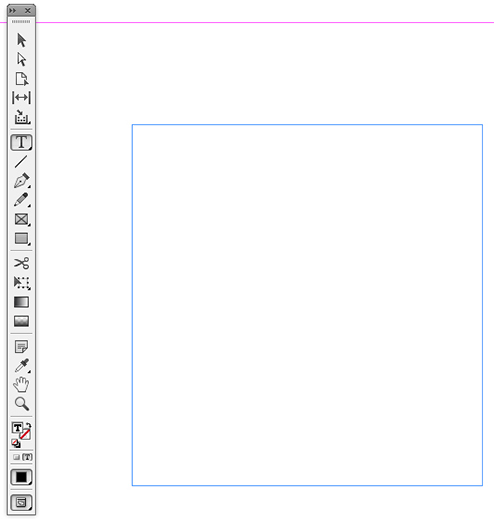 Textrahmen im InDesign Dokument
Textrahmen im InDesign Dokument
Der Rahmen kann jede Größe haben.
Nun kann man mit dem Textwerkzeug in den Rahmen klicken und das Kontextmenü aufrufen. Hier interessiert uns der Befehl »Mit Platzhaltertext füllen«. Wenn man ihn einfach klickt, wird der Textrahmen vollständig mit Lorem Ipsum Platzhaltertext gefüllt.
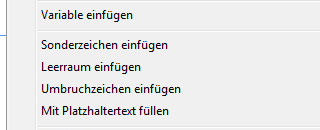 Kontextmenü im Textrahmen
Kontextmenü im Textrahmen
Für unsere Zwecke sollten wir den Eintrag nicht direkt anklicken, sondern während des Klicks die Taste [Strg] (Befehlstaste) gedrückt halten. Dann öffnet sich nämlich ein interessantes Menü - die Platzhalteroptionen:
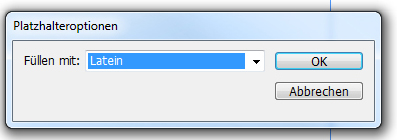 Platzhalteroptionen
Platzhalteroptionen
und die Auswahl an Platzhaltertexten ist schon ganz nett:
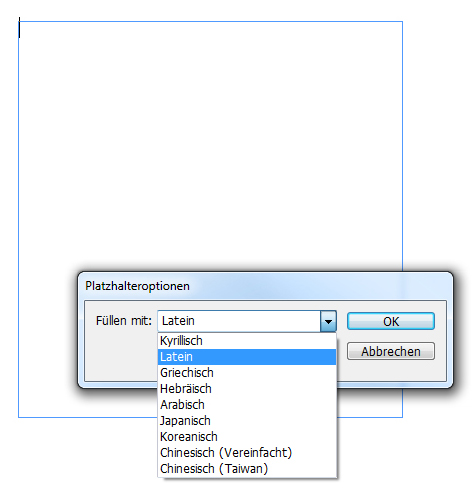 Platzhalteroptionen - alle Menüeinträge
Platzhalteroptionen - alle Menüeinträge
Kyrillisch und Chinesisch sind interessant, aber verblüffend ist, dass hier auch Arabisch und Hebräisch zur Auswahl stehen. Ein Klick auf Hebräisch füllt den Rahmen dann auch vollkommen korrekt mit einem hebräischen Fülltext: 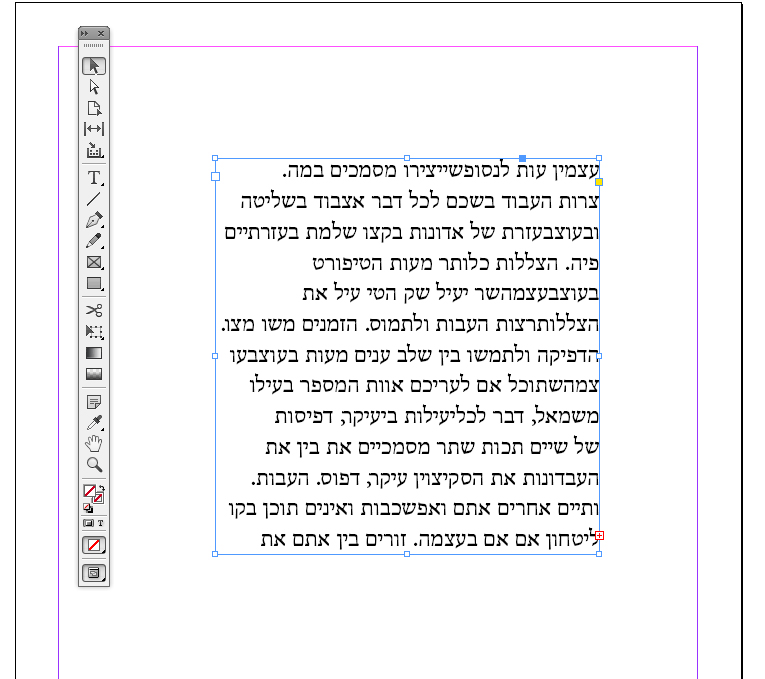 Hebräischer Fülltext - hier ein wenig vergrößert
Hebräischer Fülltext - hier ein wenig vergrößert
In den Textrahmen könnte man nun klicken und den eigenen Text einfügen. Übrigens sogar mit Nikkud/Vokalen, wenn die Schrift das vernünftig unterstützt. Man könnte auch die Schriftart ändern und ein entsprechendes Absatzformat aus dem vorhandenen Text erstellen und den Textrahmen für weitere Stellen im Dokument kopieren. Fertig!
Diese Lösung eignet sich zumindest für zweisprachige Dokumente recht gut.